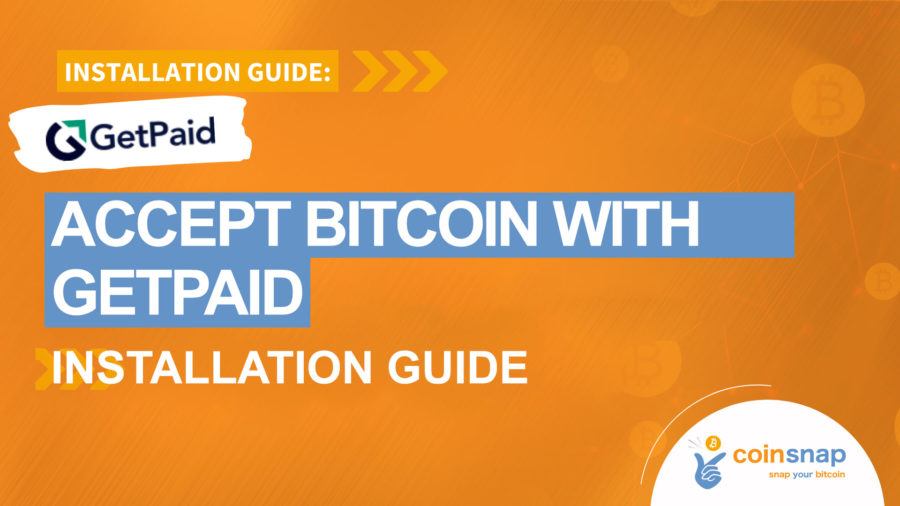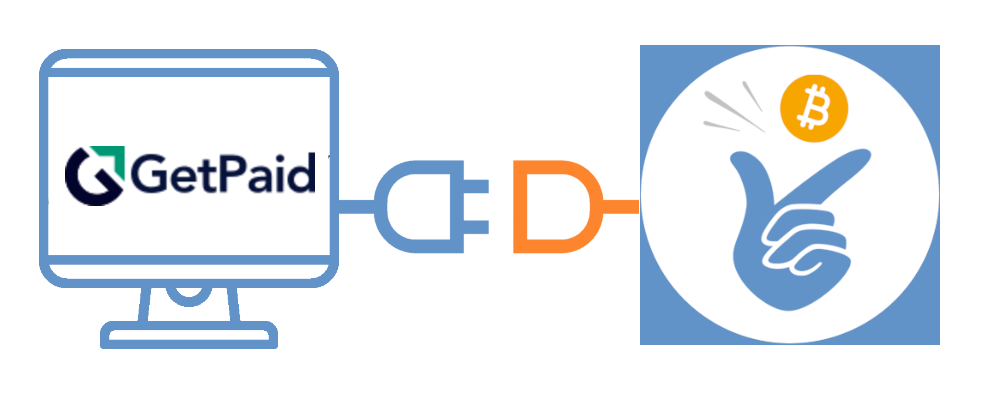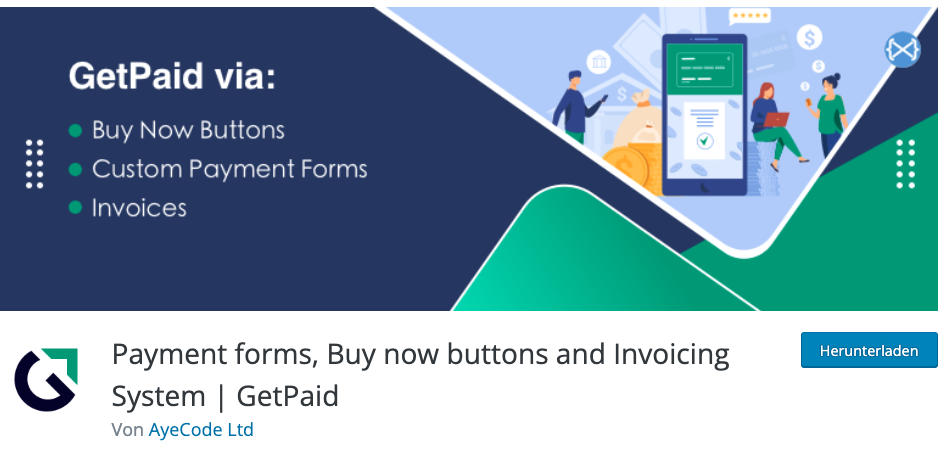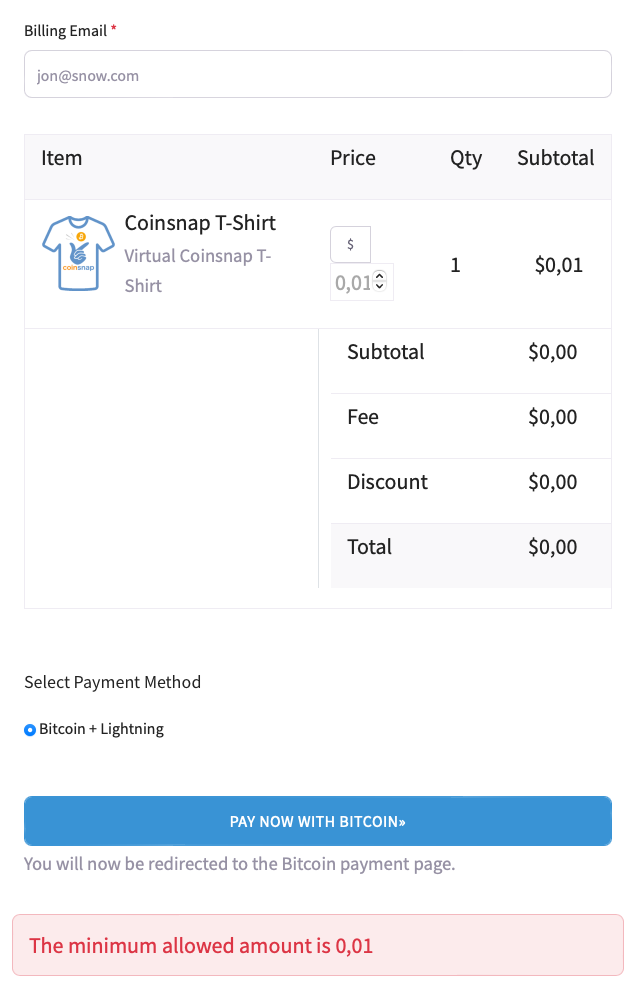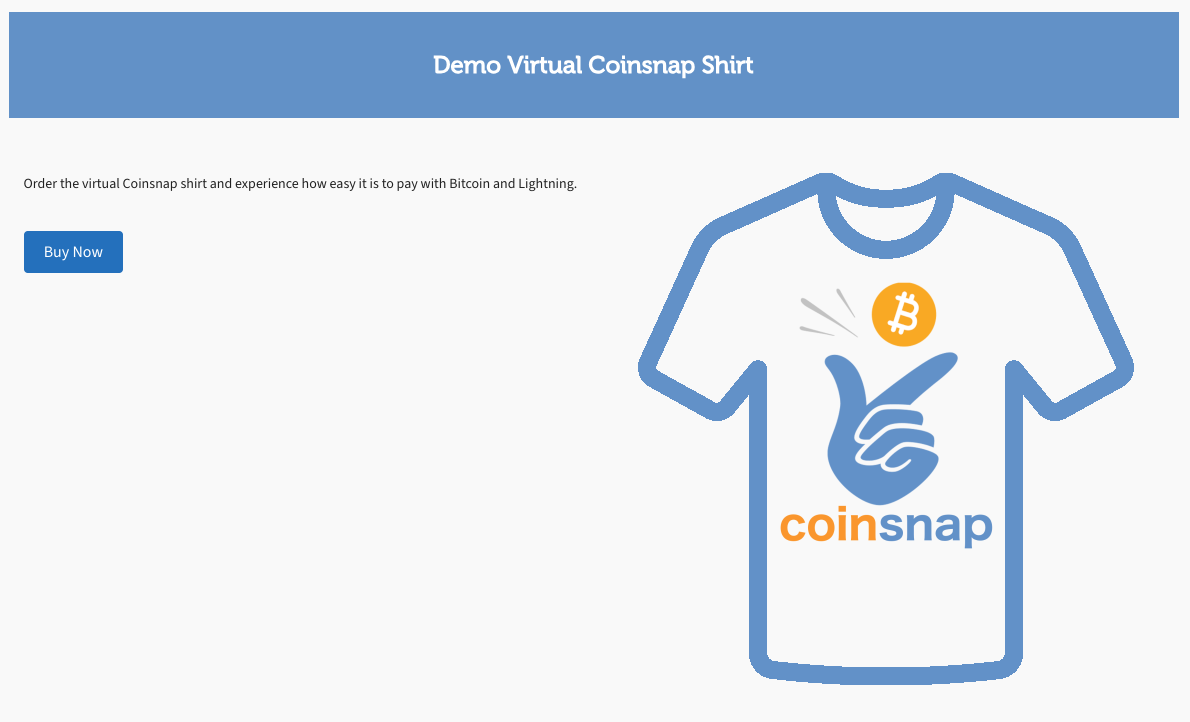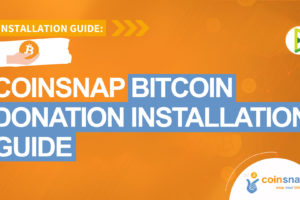Coinsnap dla GetPaid
Instrukcja instalacji
Korzystasz z Gravity Forms, AffiliateWP, Contact Form 7, Ninja Forms lub GeoDirectory i chcesz akceptować płatności Bitcoin?
Następnie zainstaluj wtyczkę GetPaid i wtyczkę Coinsnap for GetPaid, aby dać swoim klientom możliwość płacenia za pomocą Bitcoin i Lightning.
GetPaid to wtyczka płatności dla WordPress. Dzięki GetPaid operatorzy witryn mogą sprzedawać poszczególne produkty za pomocą przycisku płatności lub przyjmować darowizny.
GetPaid może być również zaimplementowany jako dodatek w innych aplikacjach (takich jak Gravity Forms, AffiliateWP, Contact Form 7, Ninja Forms lub GeoDirectory) do przetwarzania płatności.
GetPaid udostępnia różne bramki płatności różnym dostawcom usług płatniczych w celu przetwarzania płatności.
W przypadku płatności Bitcoin i Lightning istnieje połączenie z bramką płatności Bitcoin od Coinsnap.
Jeśli więc chcesz akceptować płatności Bitcoin i Lightning w Gravity Forms, AffiliateWP, Contact Form 7, Ninja Forms lub GeoDirectory, zainstaluj darmowe wtyczki GetPaid i Coinsnap for GetPaid.
- Artykuł na blogu: https://coinsnap.io/coinsnap-for-getpaid
- WordPress: https://wordpress.org/plugins/search/Coinsnap/
- GitHub: https://github.com/Coinsnap/Coinsnap-for-GetPaid
Wtyczka GetPaid dla WordPress
Musisz mieć Gravity Forms, AffiliateWP, Contact Form 7, Ninja Forms lub GeoDirectory uruchomione na swojej stronie WordPress, a także zainstalowaną wtyczkę GetPaid.
Zainstaluj Coinsnap dla GetPaid w WordPress
Dzięki wtyczce płatności Bitcoin Coinsnap dla GetPaid możesz szybko i łatwo zintegrować płatności Bitcoin w dowolnym miejscu na swojej stronie WordPress lub w wielu wtyczkach WordPress.
Możesz pobrać wtyczkę bezpośrednio z WordPress Marketplace lub zainstalować ją bezpośrednio w swoim WordPress.
Jeśli zainstalowałeś już GetPaid, zaloguj się na swoje konto WordPress.
Otwórz zaplecze WordPress i przejdź do Wtyczki > Dodaj nową.

Wpisz Coinsnap dla GetPaid w polu wyszukiwania [1] i kliknij Zainstaluj teraz [2], a następnie aktywuj wtyczkę.
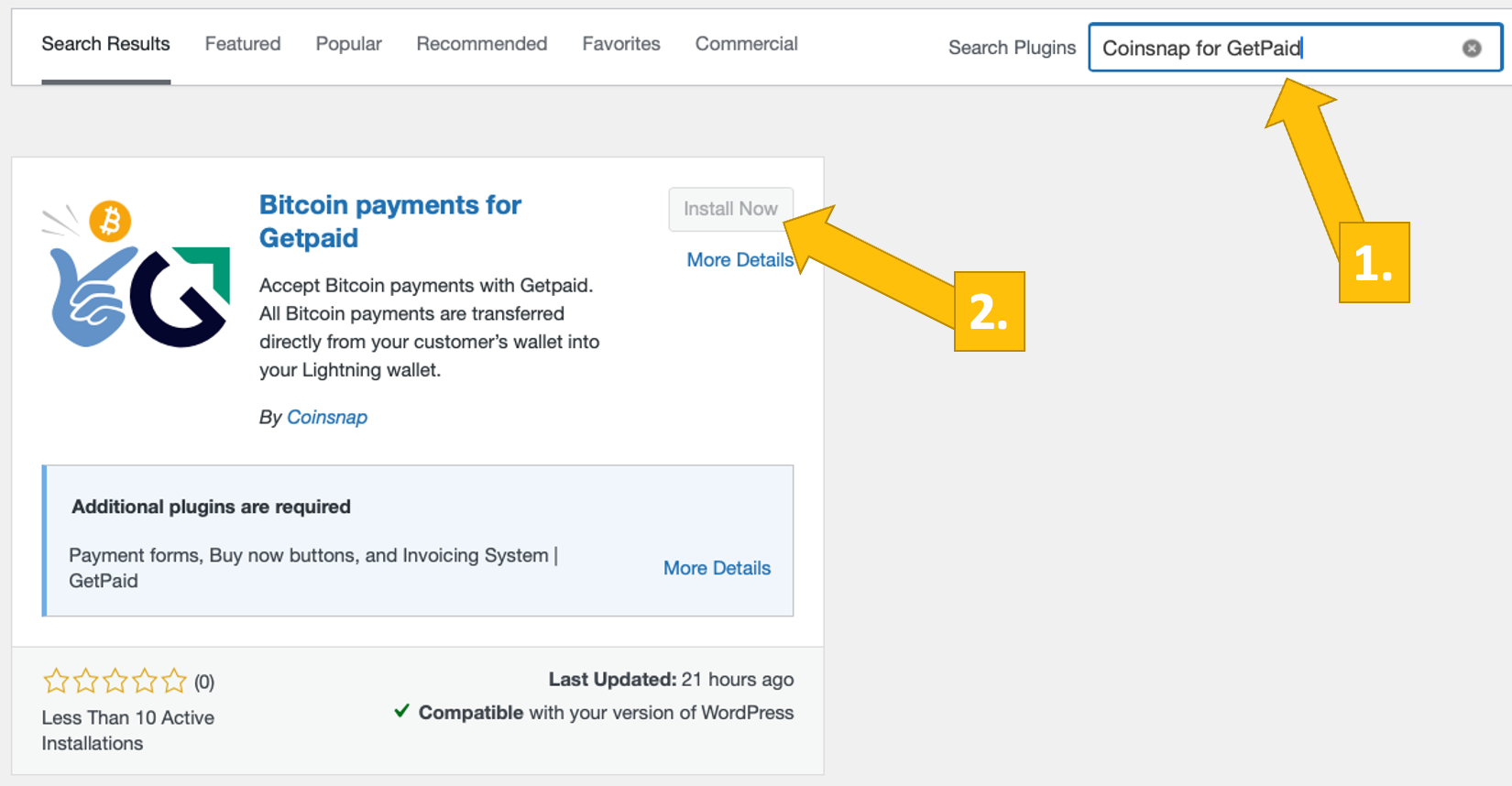
Wtyczka Coinsnap for GetPaid jest już zainstalowana. Następnie musisz połączyć wtyczkę z preferowanym dostawcą płatności (Coinsnap lub BTCPay Server).
Pokażemy Ci teraz, jak to zrobić:
Połącz Coinsnap dla GetPaid z GetPaid
Po zainstalowaniu Coinsnap dla GetPaid, musisz połączyć wtyczkę z wtyczką GetPaid i kontem Coinsnap, aby sprzedaż Bitcoinów została zaksięgowana w Twoim portfelu Lightning.
Na lewym pasku menu otwórz GetPaid [1] i kliknij Ustawienia [2].
Następnie otwórz zakładkę Bramki płatności [3] i wybierz Coinsnap [4] z listy wszystkich bramek płatności GetPaid.
Teraz kliknij Zarządzaj [5], aby skonfigurować poszczególne ustawienia.
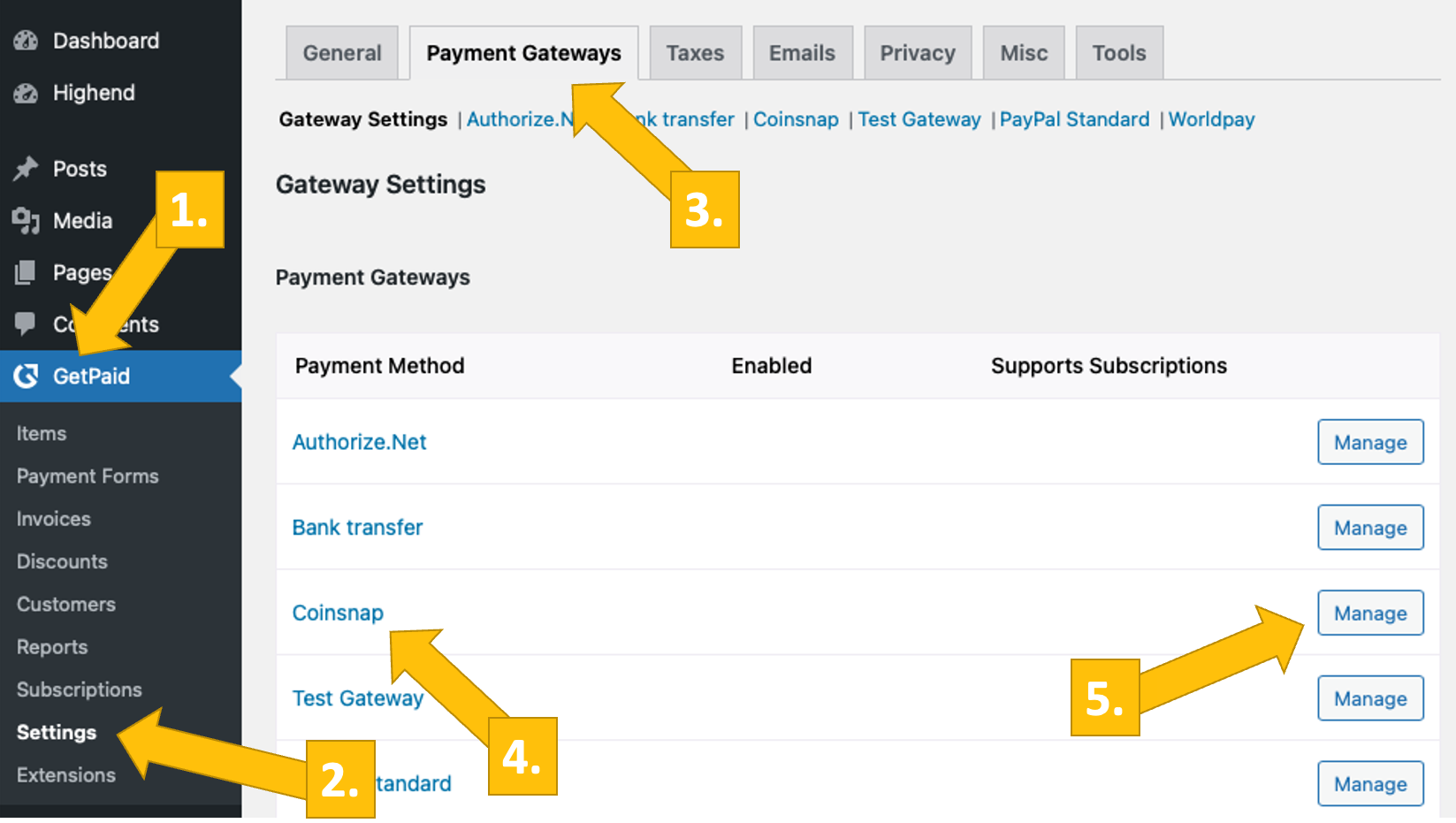
Przejdź do menu Ustawienia w backendzie Coinsnap, a następnie kliknij Sklep w niebieskim polu. Znajdziesz tam Coinsnap Store ID [1] i Coinsnap API Key [2]. Skopiuj je do odpowiednich pól w ustawieniach Coinsnap (patrz wyżej). Następnie kliknij Zapisz zmiany u dołu strony, aby zastosować i zapisać ustawienia.
Jeśli nie masz jeszcze konta w Coinsnap, możesz je utworzyć tutaj.
Wszystko, czego potrzebujesz, to adres e-mail i portfel Lightning z adresem Lightning. Aby dowiedzieć się, jak utworzyć konto Coinsnap, przejdź do sekcji Pierwsze kroki.

Teraz wprowadź identyfikator sklepu [1] i klucz API [2] w ustawieniach GetPaid, a płatność Bitcoin będzie natychmiast dostępna w GetPaid.
Nie zapomnij włączyć Coinsnap [3] i zapisać stronę (kliknij Zapisz na dole strony).
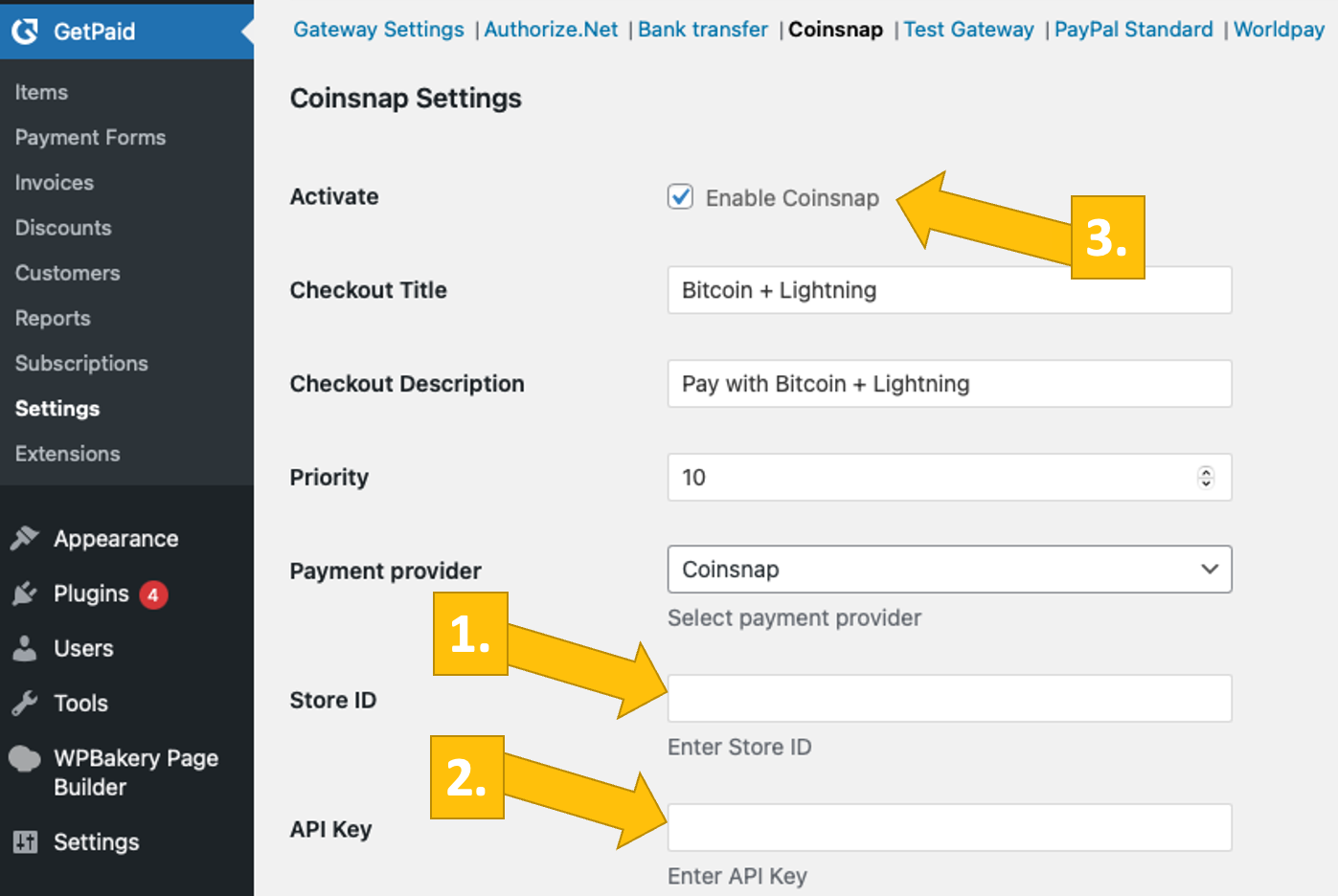
Tak łatwo jest skonfigurować bramkę płatności Coinsnap Bitcoin z GetPaid za pomocą Coinsnap dla GetPaid. Twoi klienci mogą teraz płacić za pomocą Bitcoin i Lightning na Gravity Forms, AffiliateWP, Contact Form 7, Ninja Forms i GeoDirectory.
Połącz Coinsnap dla GetPaid ze swoim serwerem BTCPay za pośrednictwem Coinsnap
Coinsnap for Ninja Forms Ustawienia serwera BTCPay
Możesz również użyć wtyczki Coinsnap for GetPaid z własnym serwerem BTCPay. Wszystko czego potrzebujesz to wtyczka Coinsnap for GetPaid i nie musisz nawet zakładać konta Coinsnap!
W ciągu dwóch minut pokażemy Ci, jak to zrobić za pomocą kreatora serwerów Coinsnap BTCPay:
Po zainstalowaniu i aktywowaniu wtyczki Coinsnap dla GetPaid, musisz skonfigurować ustawienia Coinsnap. Przejdź do GetPaid, Ustawienia na czarnym pasku bocznym po lewej stronie, otwórz kartę Bramki płatności [1], kliknij Coinsnap [2] i wybierz dostawcę płatności BTCPay Server [3]. Następnie kliknij Zapisz zmiany u dołu.
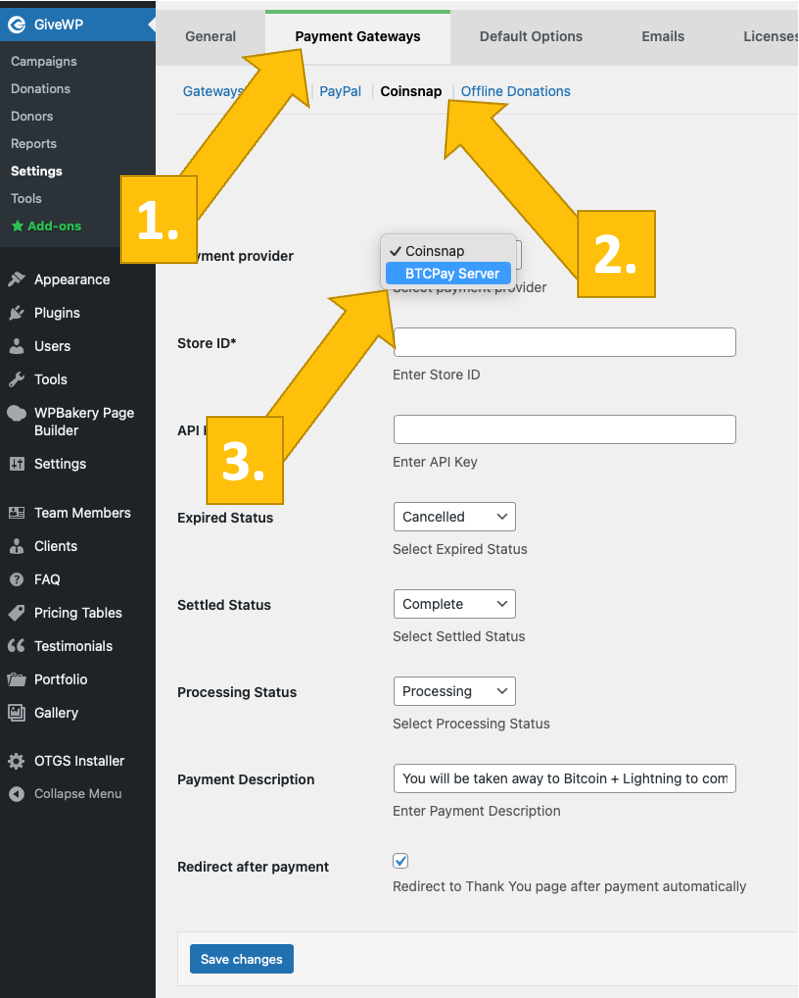
Teraz zaloguj się do swojego serwera BTCPay. Gdy to zrobisz, wprowadź adres URL swojego serwera BTCPay w odpowiednim polu [1].
Następnie musisz kliknąć przycisk Generuj klucz API [2].
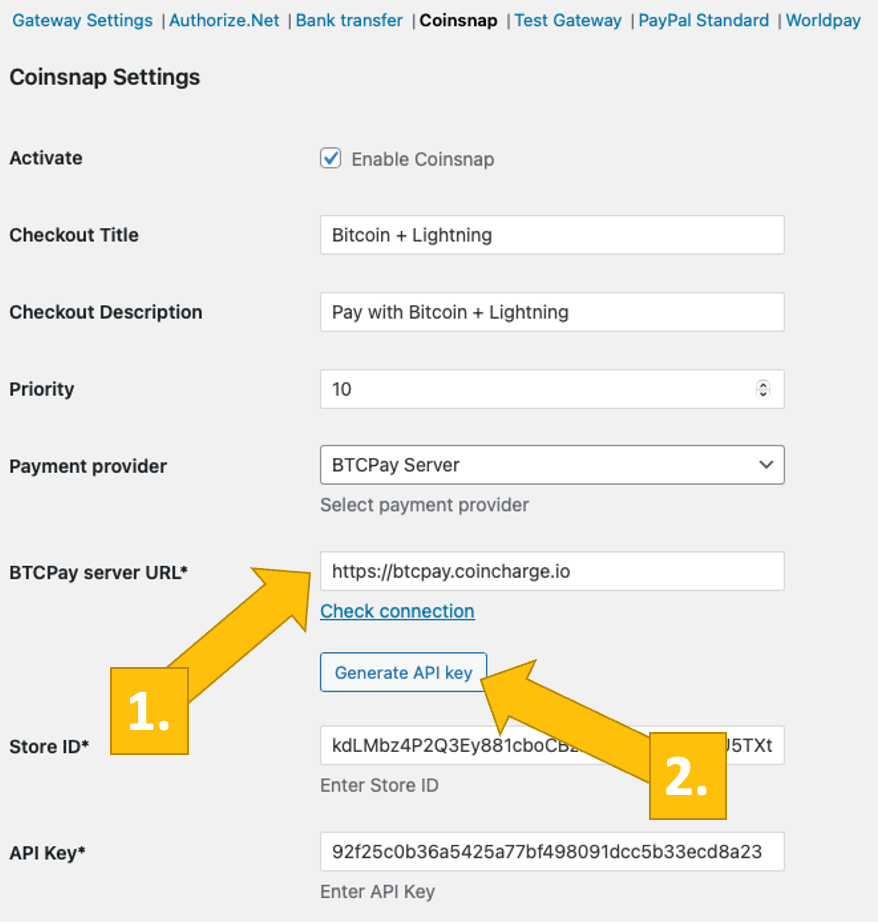
Następnie zostaniesz przekierowany na swój serwer BTCPay.
Wybierz swój sklep [1], a następnie kliknij Kontynuuj [2].

Zostaniesz przeniesiony do tego ekranu. Wprowadź nazwę swojego sklepu u góry [1], a następnie kliknij Autoryzuj aplikację [2].

Twój serwer BTCPay jest teraz pomyślnie połączony z GetPaid za pośrednictwem wtyczki Coinsnap for GetPaid!
(Zobaczysz teraz zielony komunikat o powodzeniu).
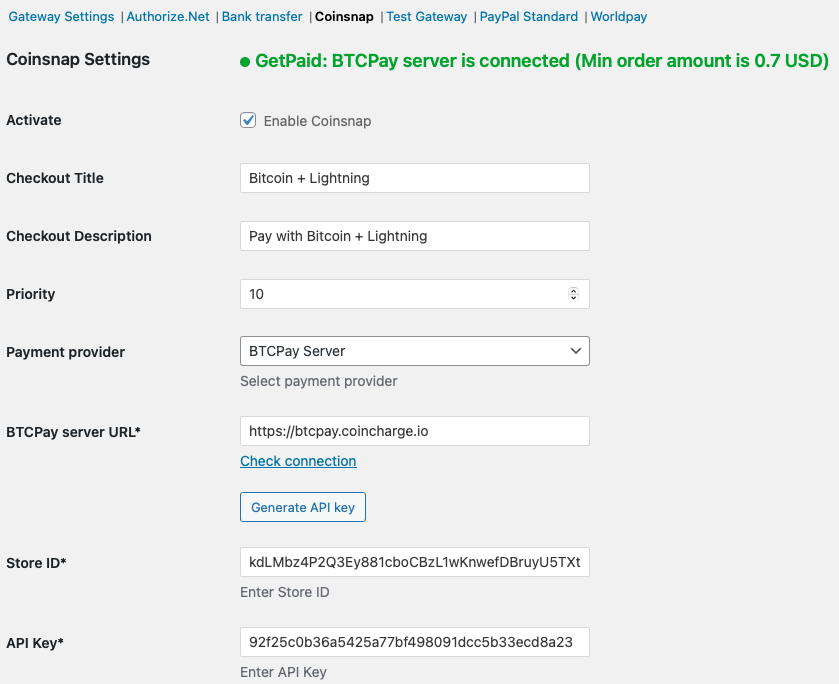
Wszystkie Twoje pozycje GetPaid, formularze płatności, faktury i rabaty są teraz dostępne z metodą płatności Bitcoin+Lightning. Nie musisz robić nic więcej – jeśli Twoi klienci chcą płacić za pomocą Bitcoin lub Satoshi, mogą to teraz zrobić!
Wypróbuj płatności Bitcoin z GetPaid
Po skonfigurowaniu wszystkiego, powinieneś wykonać transakcję testową.
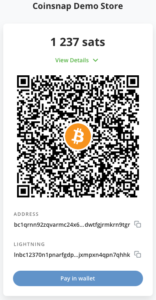
Po wybraniu ceny i kliknięciu opcji Zapłać teraz za pomocą Bitcoin, zobaczysz kod QR, taki jak ten:
Zeskanuj go za pomocą Lightning Wallet i autoryzuj płatność!

Po dokonaniu płatności zobaczysz to potwierdzenie płatności!
Sklep demonstracyjny GetPaid
Jeśli chcesz wypróbować GetPaid i zobaczyć, jak możesz płacić za pomocą Bitcoin i Lightning, odwiedź nasz sklep demonstracyjny GetPaid tutaj.